Cara Mengutip Seseorang di Discord (4 Cara Mudah)
Discord adalah platform obrolan yang digunakan oleh para gamer di seluruh dunia. Pengguna dapat dengan mudah berinteraksi dengan pengguna lain dengan membuat server di dalam platform. Discord menawarkan fitur luar biasa seperti obrolan suara, panggilan video, dan semua jenis fitur pemformatan yang dapat digunakan pengguna untuk mengekspresikan diri. Sekarang, ketika harus mengutip pesan di platform, beberapa pengguna merasa frustrasi karena Anda tidak dapat mengutip pesan yang dikirim oleh pengguna di Discord . Namun, dengan pembaruan terkini, Anda dapat dengan mudah mengutip pesan di Discord .
Dengan bantuan fitur kutipan, Anda dapat dengan mudah membalas pesan tertentu yang dikirim oleh pengguna saat mengobrol. Sayangnya, banyak pengguna di platform tidak tahu bagaimana mengutip seseorang di Discord . Oleh karena itu(Therefore) , dalam artikel ini, kami akan mencantumkan metode yang dapat Anda ikuti untuk mengutip seseorang yang sedang berselisih dengan mudah.

Bagaimana Mengutip Seseorang di Discord
Anda dapat dengan mudah mengutip pesan di Discord terlepas dari Anda menggunakan platform di iOS , Android , atau desktop Anda. Anda dapat mengikuti metode yang sama untuk iOS , Android , atau desktop. Dalam situasi kami, kami menggunakan seluler- Discord untuk menjelaskan cara mengutip pesan di Discord.(how to quotes messages in Discord.)
Metode 1: Kutipan satu baris (Method 1: Single-line Quoting )
Anda dapat menggunakan metode kutipan satu baris ketika Anda ingin mengutip teks yang membutuhkan satu baris. Oleh karena itu, jika Anda ingin mengutip pesan di mana tidak ada jeda baris atau paragraf, maka Anda dapat menggunakan metode kutipan satu baris pada Discord . Berikut adalah cara mengutip seseorang di Discord menggunakan metode kutipan satu baris.(Here is how to quote someone on Discord using the single-line quoting method.)
1. Buka Discord dan buka percakapan(head to the conversation) tempat Anda ingin mengutip pesan.
2. Sekarang, ketik > simbol dan tekan spasi sekali(space once) .
3. Terakhir, ketik pesan(type your message) Anda setelah menekan spasi. Berikut adalah bagaimana kutipan satu baris terlihat.

Metode 2: Kutipan Multi-baris(Method 2: Multi-line Quoting)
You can use the multi-line quoting method when you want to quote a message that takes up more than one line, such as a paragraph or a long text message with line breaks. You can easily type > in front of every new line or paragraph that you want to quote. However, typing > in front of every line or paragraph can be time-consuming if the quote is long. Therefore, here is how to quote messages in Discord by using a simple multi-line quoting method:
1. Open Discord and head to the conversation where you wish to quote the message.
2. Now, type >>> and hit the spacebar once.
3. After hitting the spacebar, start typing the message that you want to quote.
4. Terakhir, tekan enter untuk mengirim pesan. Ini adalah bagaimana kutipan multi-baris terlihat. Periksa tangkapan layar untuk referensi.

Jika Anda ingin keluar dari kutipan, maka satu-satunya cara untuk keluar dari kutipan adalah dengan mengirimkan pesan dan memulai yang baru, atau Anda dapat mundur simbol >>> untuk keluar dari kutipan multi-baris.
Namun, kutipan multi-baris berfungsi sedikit berbeda pada versi desktop Discord karena ' > ' dan ' >>> ' memberi Anda kutipan multi-baris. Oleh karena itu untuk membuat kutipan satu baris pada versi desktop, yang harus Anda lakukan adalah menekan kembali dan kemudian membuat spasi mundur untuk kembali ke teks normal.
Metode 3: Gunakan Blok Kode (Method 3: Use Code Blocks )
Dengan pembaruan terkini, Discord memperkenalkan fitur pemblokiran kode yang memungkinkan Anda mengutip pesan. Dengan menggunakan blok kode, Anda dapat dengan mudah menyorot pesan di Discord(message on Discord) . Berikut adalah cara mengutip seseorang di Discord(how to quote someone on Discord ) dengan menggunakan blok kode.
1. Untuk membuat satu blok kode baris, cukup ketik ( * ) yang merupakan simbol backtick tunggal tanpa tanda kurung di awal dan akhir baris. Misalnya, kami mengutip blok kode baris tunggal, dan kami mengetiknya sebagai *blok kode baris tunggal.*(`single line code block.`) Periksa tangkapan layar untuk referensi.
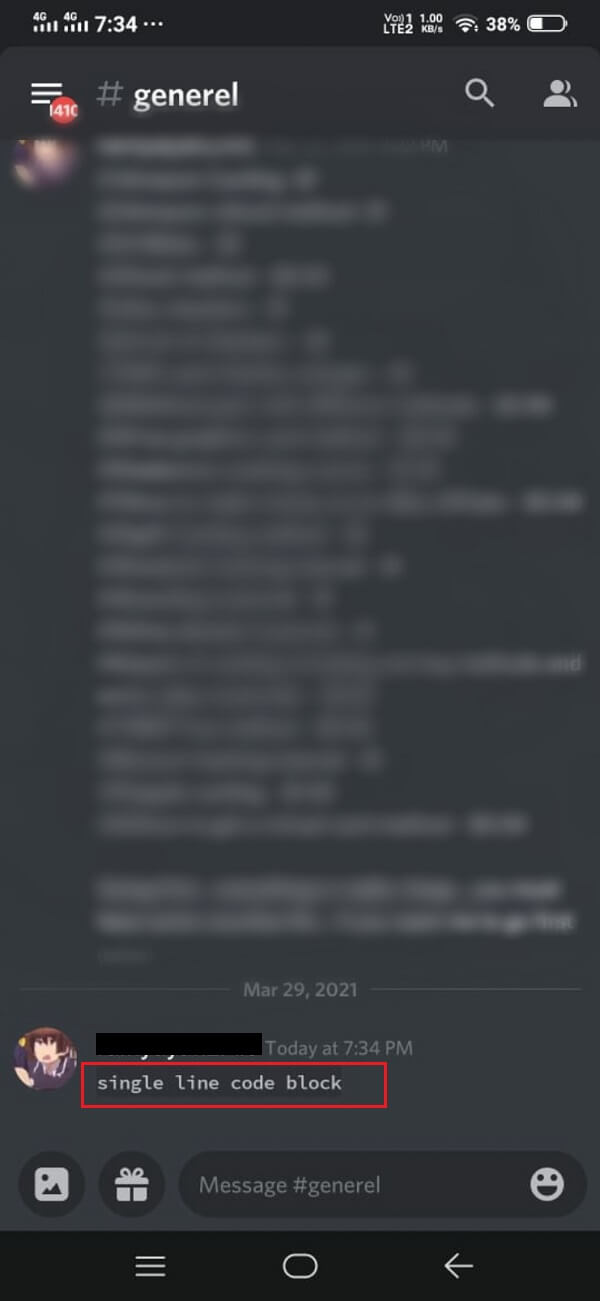
2. Jika Anda ingin memformat beberapa baris menjadi satu blok kode, Anda hanya perlu mengetik (''') simbol backtick rangkap tiga((‘’’) triple backtick symbol) di awal dan akhir paragraf. Misalnya, kita mengutip pesan acak ke dalam blok kode beberapa baris dengan menambahkan simbol ''' di awal dan akhir kalimat atau paragraf.

Metode 4: Gunakan Bot Kutipan Perselisihan(Method 4: Use Discord Quote Bots)
Anda juga memiliki opsi untuk memasang bot kutipan Discord di perangkat Anda yang memungkinkan Anda mengutip pesan di Discord dengan sekali ketuk. Namun, metode ini mungkin sedikit teknis untuk beberapa pengguna. Ada beberapa proyek Github yang menyediakan rangkaian fungsionalitas kutipan untuk Discord . Kami mencantumkan dua proyek Github yang dapat Anda unduh dan instal di perangkat Anda untuk menggunakan Discord Quote Bot .
- Nirewen/ Citador : Dengan bantuan proyek Github ini, Anda dapat dengan mudah mengutip pesan di Discord dengan satu ketukan sederhana.
- Deivedux/ Quote : Ini adalah alat yang hebat dengan fitur luar biasa untuk mengutip pesan di Discord .
Anda dapat dengan mudah mengunduh keduanya dan memilih salah satu yang paling cocok untuk Anda. Citador memiliki antarmuka pengguna yang cukup sederhana, jadi jika Anda mencari alat sederhana, Anda dapat menggunakan Citador .
Pertanyaan yang Sering Diajukan (FAQ)(Frequently Asked Questions (FAQs))
Q1. Apa yang Mengutip lakukan di Discord?(Q1. What does Quoting do on Discord?)
Saat Anda mengutip pesan di Discord , Anda menyorot pesan tertentu atau membalas seseorang dalam obrolan grup. Oleh karena itu, jika Anda menggunakan tanda kutip di Discord , Anda cukup menyorot pesan dalam grup atau percakapan pribadi.
Q2. Bagaimana cara membalas pesan tertentu di Discord?(Q2. How do I reply to a specific message in Discord?)
Untuk membalas pesan tertentu di Discord , buka percakapan dan temukan pesan yang ingin Anda balas. Ketuk tiga titik(three dots) di sebelah pesan dan ketuk kutipan(quote) . Perselisihan akan secara(Discord) otomatis mengutip pesan dan Anda dapat dengan mudah membalas pesan tertentu, atau Anda dapat menahan pesan(hold the message) yang ingin Anda balas dan memilih opsi balas(reply) .
Q3. Bagaimana cara saya menyapa seseorang secara langsung dalam obrolan grup?(Q3. How do I address someone directly in a group chat?)
Untuk menyapa seseorang secara langsung dalam obrolan grup di Discord , Anda dapat menekan dan menahan(press and hold) pesan yang ingin Anda balas dan memilih opsi balas(reply) . Cara lain untuk menyapa seseorang secara langsung adalah dengan mengetik @ dan mengetik nama pengguna(name of the user) yang ingin Anda tuju dalam obrolan grup di Discord .
Q4. Mengapa tanda kutip tidak berfungsi?(Q4. Why aren’t the quotation marks working?)
Tanda kutip mungkin tidak berfungsi jika Anda mengacaukan simbol backtick dengan tanda kutip tunggal saat mengutip pesan di Discord . Karena itu(Therefore) , pastikan Anda menggunakan simbol yang tepat untuk mengutip seseorang di Discord .
Direkomendasikan:(Recommended:)
- Panduan Komprehensif untuk Memformat Teks Discord(A Comprehensive Guide to Discord Text Formatting)
- 7 Cara Memperbaiki Discord RTC Connecting No Route Error(7 Ways to Fix Discord RTC Connecting No Route Error)
- 11 Cara Agar Ponsel Tidak Panas Saat Mengisi Daya(11 Ways to Avoid Heating up Phone while Charging)
- Perbaiki Chrome Tidak Terhubung ke Internet(Fix Chrome Not Connecting to the Internet)
Kami harap panduan kami bermanfaat dan Anda dapat mengutip seseorang di Discord(quote someone on Discord) . Jika Anda menyukai artikel ini, beri tahu kami di komentar di bawah.
Related posts
3 Ways untuk memperbarui Google Play Store [Force Update]
Android Stuck di Reboot Loop sebuah? 6 Ways untuk memperbaikinya!
6 Ways untuk menghidupkan Your Phone Without Power Button (2021)
Cara Fix Slow Charging pada Android (6 Easy Solutions)
3 Ways ke Hide Apps pada Android Without Root
6 Cara Menghilangkan Iklan di Ponsel Android Anda
Google Calendar BUKAN Working? 9 Ways untuk memperbaikinya
3 Ways untuk menghapus Phone Number dari Instagram
7 Ways untuk Fix Android adalah Terjebak di Safe Mode
6 Ways untuk menghubungkan Your Android Phone ke TV Anda
5 Cara Untuk Mentransfer Musik Dari iTunes Ke Android
9 Ways Untuk Fix Twitter Videos Tidak Bermain
Cara Beristirahat dari Seseorang di Facebook
Discord BUKAN Opening? 7 Ways ke Fix Discord Wo BUKAN Open Issue
4 Ways ke Save GIFs pada Android Phone
7 Cara Memperbaiki Google Maps yang Lambat
Discord Mic BUKAN Working? 10 Ways untuk memperbaikinya!
5 Ways ke situs web Access Blocked pada Android Phone
6 Ways Untuk Recover Deleted Text Messages Pada Android
Mengapa ponsel saya Stuck di Safe Mode? 6 Ways untuk memperbaikinya!
